Dacă instalați software pe computerul dvs. Linux care necesită modificarea sau adăugarea variabilelor de mediu, este esențial să știți cum să setați o variabilă de mediu Linux. Acest ghid vă va ajuta să înțelegeți ce este o variabilă de mediu Linux și cum să le setați.

Ce este o variabilă de mediu?
O variabilă de mediu este o variabilă utilizată pe platforma Linux pentru a configura un mediu shell. Acţionează ca configuraţiile dintr-un fişier de configurare pentru Linux şi pot schimba modul în care funcţionează programele din sistem. Variabilele de mediu sunt persistente și rămân setate dacă nu sunt modificate manual.
Utilizatorul mediu Linux nu va trebui niciodată să atingă variabilele de mediu pe sistemul său Linux. Cu toate acestea, uneori, trebuie adăugate variabile, mai ales dacă programați, compilați manual software etc.
Vizualizarea variabilelor de mediu implicite pe Linux
În mod implicit, fiecare utilizator Linux are deja setat un număr mare de variabile de mediu. Aceste variabile definesc modul în care va funcționa sistemul de operare Linux. În această secțiune a ghidului, vă vom arăta cum să vizualizați variabilele de mediu implicite.
Pentru a începe, trebuie să deschideți o fereastră de terminal . Din păcate, variabilele de mediu nu pot fi modificate sau vizualizate în afara terminalului foarte eficient. Pentru a deschide o fereastră de terminal, va trebui să apăsați combinația de tastaturi Ctrl + Alt + T sau să căutați „Terminal” în meniul aplicației.
Odată ce fereastra terminalului este deschisă, putem trece peste diferitele comenzi care pot fi folosite pentru a analiza variabilele de mediu din sistem. Aceste comenzi sunt env și printenv .
Comanda env este utilă pentru vizualizarea variabilelor implicite. Când este rulat, va lista fiecare variabilă de mediu din shell-ul terminalului. Pentru a vedea variabilele de mediu în shell-ul terminalului dvs. curent, rulați:
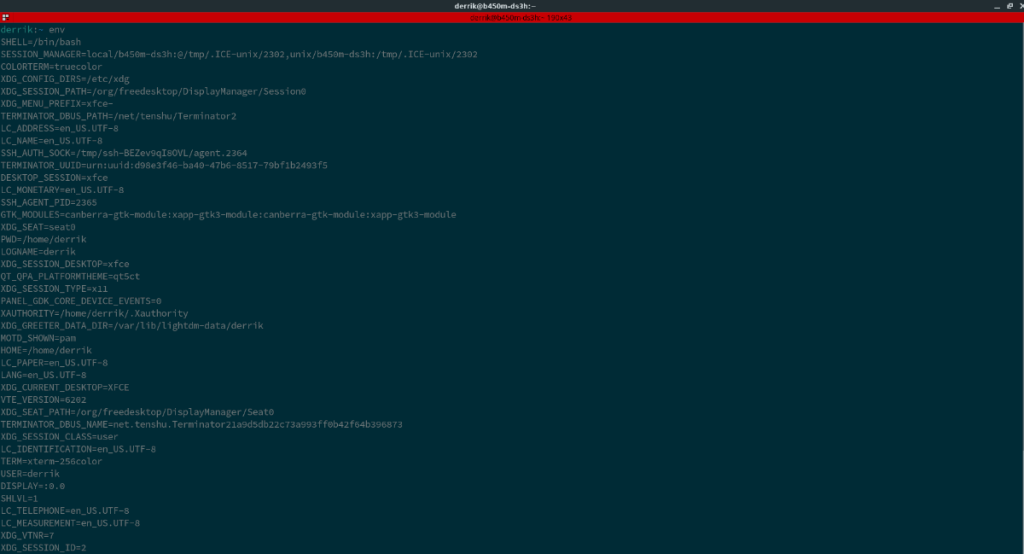
înv
Pentru a salva întreaga ieșire a comenzii env , trimiteți-o către un fișier text cu următoarea comandă.
env > ~/env-output.txt
A doua comandă pentru a vizualiza variabilele de mediu pe Linux este comanda printenv . Această comandă este puțin diferită de comanda env . Comanda printenv va tipări toate variabilele de mediu definite în mediul curent (sesiunea curentă), în timp ce comanda env tipărește fiecare variabilă.
Pentru a vizualiza variabilele de mediu din această sesiune curentă pe sistemul dumneavoastră Linux, puteți executa comanda printenv de mai jos.

printenv
Doriți să salvați rezultatul comenzii printenv într-un fișier text pentru mai târziu? Transmite-l într-un fișier cu comanda de mai jos.
printenv > ~/printenv-output.txt
Căutarea unor variabile de mediu specifice pe Linux
Deși este util să puteți vizualiza întreaga listă de variabile de mediu dintr-o singură mișcare, este o mulțime de informații de preluat simultan. Dacă căutați o singură variabilă, vizualizarea completă nu este cea mai potrivită.
Dacă doriți să căutați o anumită variabilă de mediu folosind comanda env sau printenv , este posibil. Cum? Prin trecerea acestuia prin instrumentul Grep.
Ce este Grep? Grep este un program de căutare pentru linia de comandă. Utilizatorii îl pot folosi pentru a căuta în diferite fișiere pentru un anumit șir sau interogare. Folosind-o în combinație cu comenzile printenv sau env vă permite să faceți filtrare.
De exemplu, pentru a căuta variabila de mediu SHELL în lista lungă de variabile de mediu de pe sistemul dumneavoastră Linux, combinați comanda env cu comanda grep și termenul de căutare „SHELL”.
env | grep „SHELL”
După ce combinați env și grep , veți vedea doar variabila de mediu „SHELL” tipărită pe ecran în loc de întreaga listă de variabile de pe computer.
Pentru a căuta orice variabilă de mediu specifică, introduceți următoarea comandă de mai jos și modificați „VARIABLE” de mai jos.
env | grep „VARIABIL”
sau
printenv | grep „VARIABIL”
Setați variabila de mediu Linux
Setarea variabilelor de mediu pe sistemul de operare Linux se face prin editarea .bashrcfișierului pentru utilizatorul curent. Pentru a începe procesul, deschideți .bashrcfișierul în editorul de text Nano folosind comanda de mai jos.
nano ~/.bashrc
După ce .bashrcfișierul este deschis în editorul de text Nano, mergeți în partea de jos a fișierului și creați o nouă linie folosind tasta Enter de pe tastatură. Odată pe o linie nouă, scrieți în următorul cod. Rețineți că va trebui să schimbați „MY_ENVIRONMENT_VARIABLE” și „MY_ENVIRONMENT_VARIABLE_VALUE” pentru ca variabila să funcționeze.
exportați MY_ENVIRONMENT_VARIABLE=MY_ENVIRONMENT_VARIABLE_VALUE
Cu noul cod adăugat la fișier, este timpul să salvați editările. Folosind tastatura, apăsați combinația de tastaturi Ctrl + O. Apoi, apăsați combinația de tastaturi Ctrl + X pentru a închide editorul de text Nano cu totul salvat.
Odată ce editorul de text Nano este închis, tastați comanda sursă de mai jos pentru a începe să utilizați noua variabilă.
sursa ~/.bashrc
Ca alternativă, închideți sesiunea terminalului și redeschideți o nouă fereastră de terminal. Când fereastra terminalului este deschisă, sistemul dumneavoastră Linux ar trebui să utilizeze noua variabilă de mediu.
Simțiți-vă liber să repetați acest proces pentru a adăuga cât mai multe variabile de mediu personalizate sunt necesare.


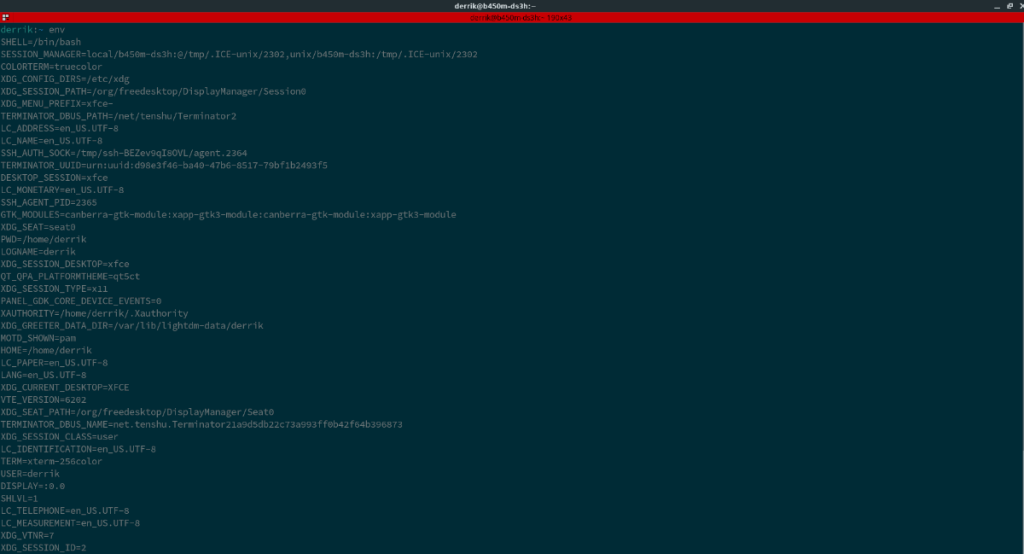



![Descarcă FlightGear Flight Simulator gratuit [Distrează-te] Descarcă FlightGear Flight Simulator gratuit [Distrează-te]](https://tips.webtech360.com/resources8/r252/image-7634-0829093738400.jpg)




